Calculando a Diferença Entre Datas no Excel: Um Guia Completo
Frequentemente, usuários do Excel necessitam inserir colunas com datas de início e término em suas planilhas. Para facilitar essa tarefa, o Excel oferece diversas funções que calculam a quantidade de dias entre duas datas específicas.
As funções DATEDIF, DIAS360, DATA e DIATRABALHO.RED são algumas das ferramentas disponíveis que permitem determinar o número de dias transcorridos entre dois momentos no tempo. Este artigo detalha como utilizar essas funções e outras abordagens para calcular a diferença entre datas no Excel.
Como Calcular a Diferença Sem Usar Funções
Uma maneira simples de calcular a diferença entre duas datas é subtraí-las diretamente. Embora o Excel não tenha uma função de subtração explícita, é possível usar fórmulas de subtração nas células. Para isso, abra uma planilha em branco e insira uma data de início e uma data de término, respectivamente, nas células B4 e C4. Note que o formato das datas deve seguir o padrão “mês/dia/ano”.
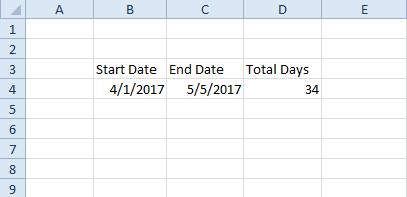
No exemplo acima, as datas são 04/01/2017 e 05/05/2017. Selecione a célula D4, insira a fórmula ‘=C4-B4’ na barra de fórmulas e pressione Enter. O resultado, 34, indicará o número de dias entre as duas datas. Assim, existem 34 dias entre 1º de abril de 2017 e 5 de maio de 2017.
Utilizando a Função DATA
Outra forma de calcular a diferença entre duas datas é com a função DATA. Com ela, as datas podem ser inseridas diretamente na barra de fórmulas, em vez de referenciar células da planilha. A sintaxe básica dessa função é: =DATA(ano, mês, dia)-DATA(ano, mês, dia). As datas são inseridas na ordem inversa (ano, mês, dia).
Vamos usar essa função com as mesmas datas do exemplo anterior, 04/01/2017 e 05/05/2017. Selecione uma célula na planilha, insira ‘=DATA(2017, 5, 5)-DATA(2017, 4, 1)’ na barra de fórmulas e pressione Enter.
Pode ser necessário formatar a célula como “Número” caso o valor retornado esteja no formato de data. Com a formatação correta, a célula exibirá o valor 34, conforme mostrado abaixo.
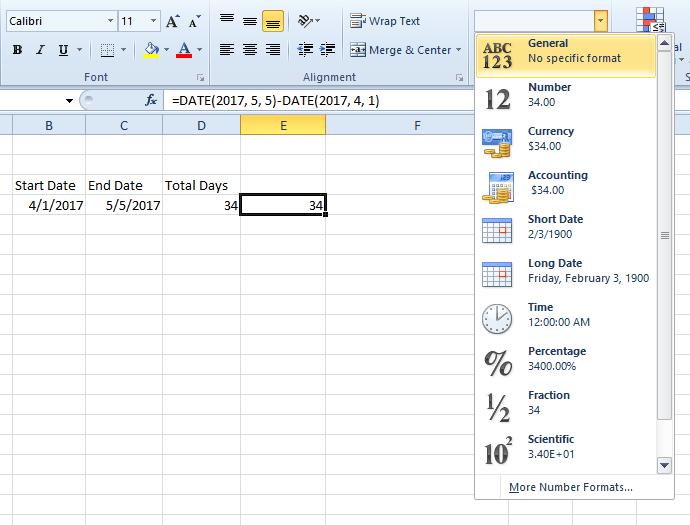
A Função DATEDIF
A função DATEDIF oferece flexibilidade para calcular o total de dias entre datas, tanto com as datas inseridas na planilha quanto diretamente na barra de fórmulas. Contudo, essa função não aparece na janela “Inserir Função” do Excel, sendo necessário inseri-la manualmente.
A sintaxe da função DATEDIF é: DATEDIF(data_inicial; data_final; unidade). É possível inserir as datas diretamente ou referenciar as células onde elas estão armazenadas, especificando a unidade de tempo desejada, no caso, “d” para dias.
Para calcular a diferença entre as datas nas células B4 e C4, selecione uma célula, insira ‘=DATEDIF(B4; C4; “d”)’ na barra de fórmulas e pressione Enter. A célula exibirá o número de dias entre as datas, como mostrado abaixo.
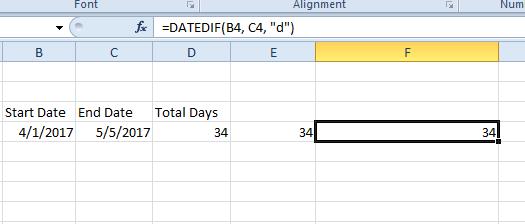
A função DATEDIF é bastante versátil, pois permite modificar a unidade de cálculo. Por exemplo, para calcular a diferença de dias, ignorando os anos, utilize “yd” na função. Se você inserir ’01/04/2017′ e ’05/05/2018′ em células diferentes e utilizar ‘=DATEDIF(data_inicial; data_final; “yd”)’, o resultado será 34, que é a diferença de dias ignorando o ano. Se o ano fosse considerado, o resultado seria 399 dias.
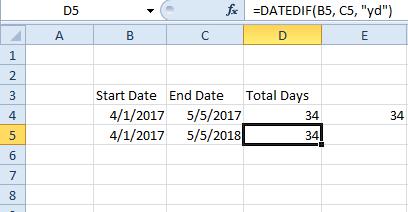
A Função DIAS360
A função DIAS360 calcula a diferença entre duas datas com base em um calendário de 360 dias, um padrão comumente usado em cálculos financeiros. Essa função é especialmente útil para planilhas de contabilidade, embora possa apresentar pequenas diferenças em relação às outras funções, particularmente em períodos mais longos.
Insira ’01/01/2016′ e ’01/01/2017′ nas células B6 e C6 da planilha. Clique em uma célula para adicionar a função DIAS360 e pressione o botão fx ao lado da barra de fórmulas. Selecione DIAS360 para abrir a janela de configuração.
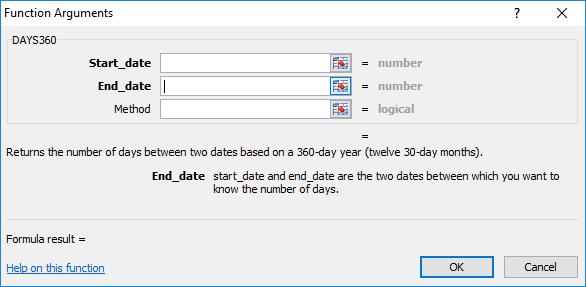
Clique no campo “Data_inicial” e selecione a célula B6. Em seguida, clique no campo “Data_final” e selecione a célula C6. Pressione “OK”. A função DIAS360 exibirá o resultado, que neste caso será 360.
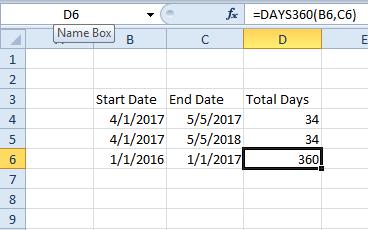
A Função DIATRABALHO.RED
E se você precisar calcular a diferença entre duas datas, mas excluindo os finais de semana? As funções DATEDIF, DATA e DIAS360 não são adequadas para essa situação. A função DIATRABALHO.RED calcula o número de dias entre duas datas, excluindo os finais de semana e, opcionalmente, feriados específicos. Esta função é ideal para planejamento de projetos.
A sintaxe básica da função é: =DIATRABALHO.RED(data_inicial; data_final; [feriados]).
Para adicionar DIATRABALHO.RED à planilha, selecione uma célula, clique no botão fx e selecione a função. Na janela que se abrirá, clique no campo “Data_inicial” e selecione a célula com a data de início. Clique no campo “Data_final” e selecione a célula com a data de término. Pressione “OK” para adicionar a função à planilha.
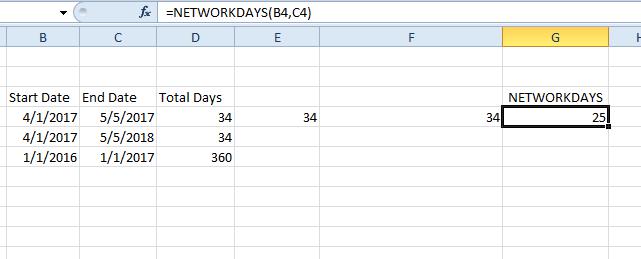
Na imagem acima, as datas de início e término são 04/01/2017 e 05/05/2017. A função DIATRABALHO.RED retorna 25 dias, excluindo os finais de semana. Com os finais de semana incluídos, o total seria de 34 dias, como nos exemplos anteriores.
Para incluir feriados, liste as datas dos feriados em células da planilha. Na janela da função DIATRABALHO.RED, clique no campo “Feriados” e selecione as células que contêm as datas dos feriados. O cálculo da função irá deduzir os feriados.
Existem diversas maneiras de calcular a diferença entre duas datas no Excel. As versões mais recentes também incluem a função DIAS, que simplifica o cálculo. Essas funções são ferramentas valiosas para planilhas que lidam com datas.
Perguntas Frequentes
O que significa #NUM?
O erro #NUM indica que a data inicial é posterior à data final. Para corrigir, inverta a ordem das datas e execute novamente o cálculo.